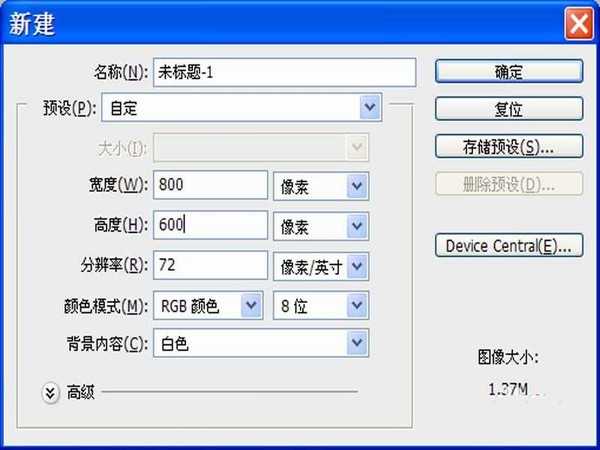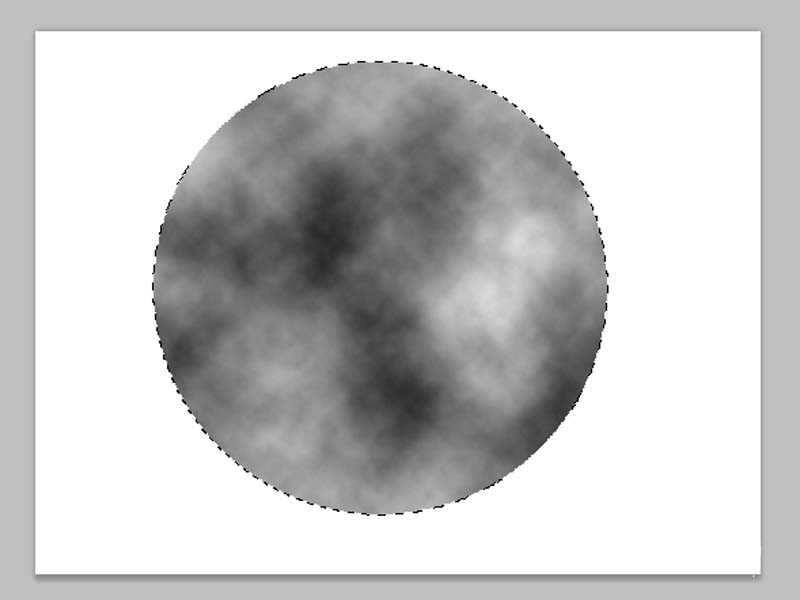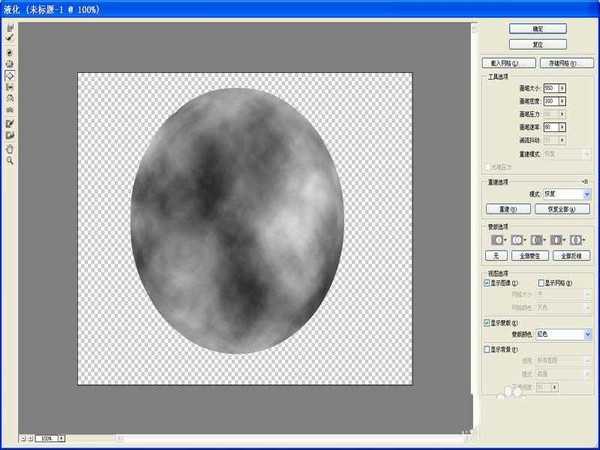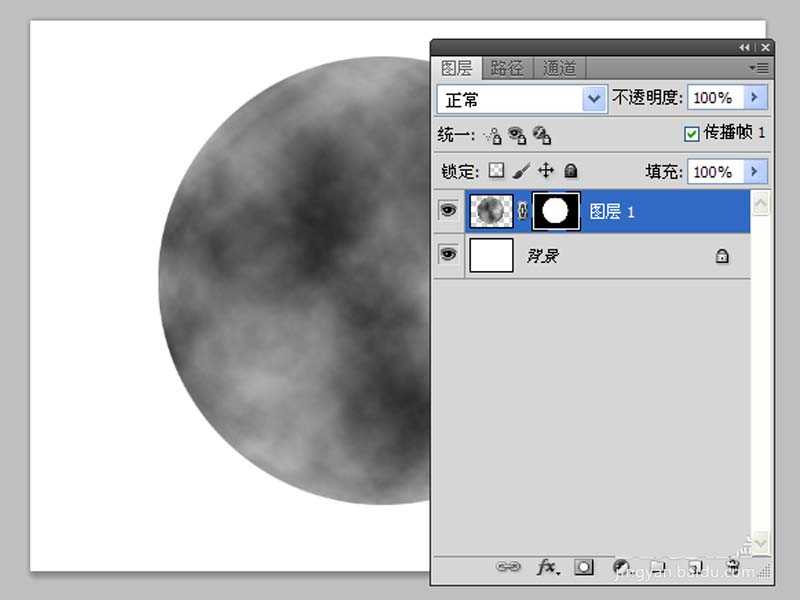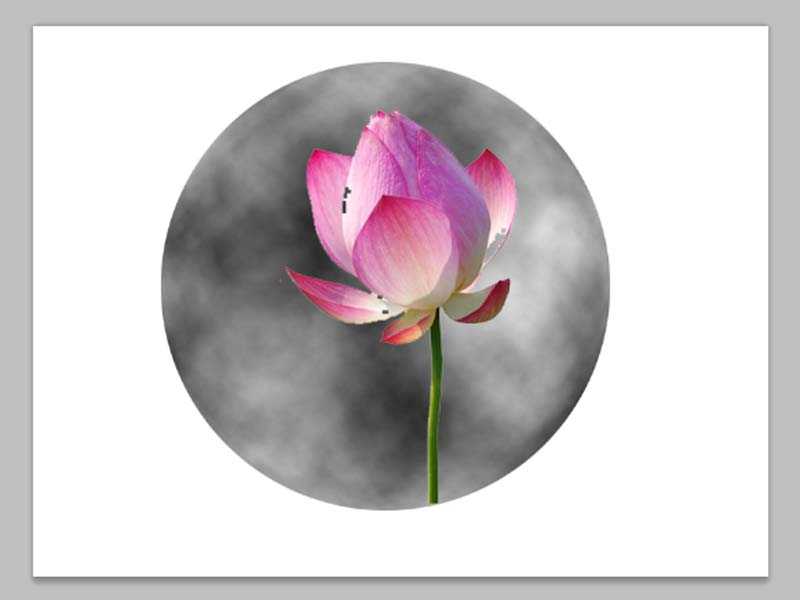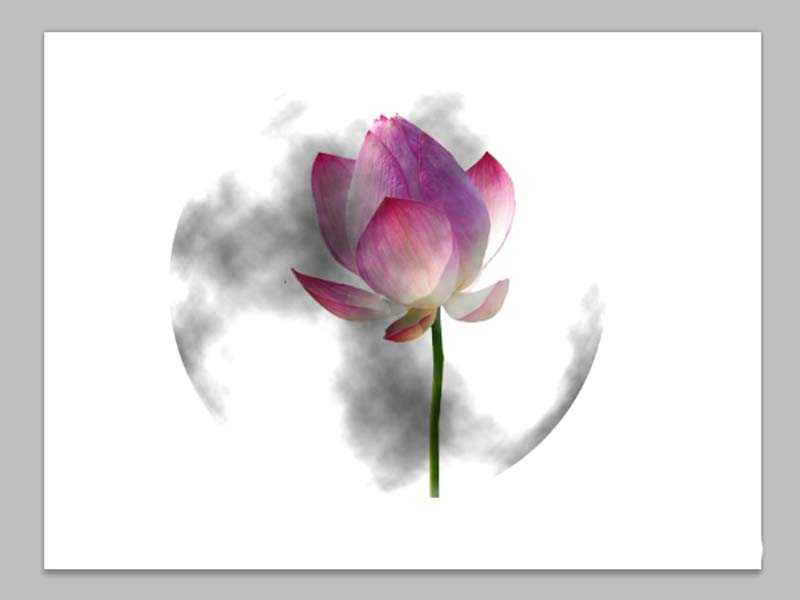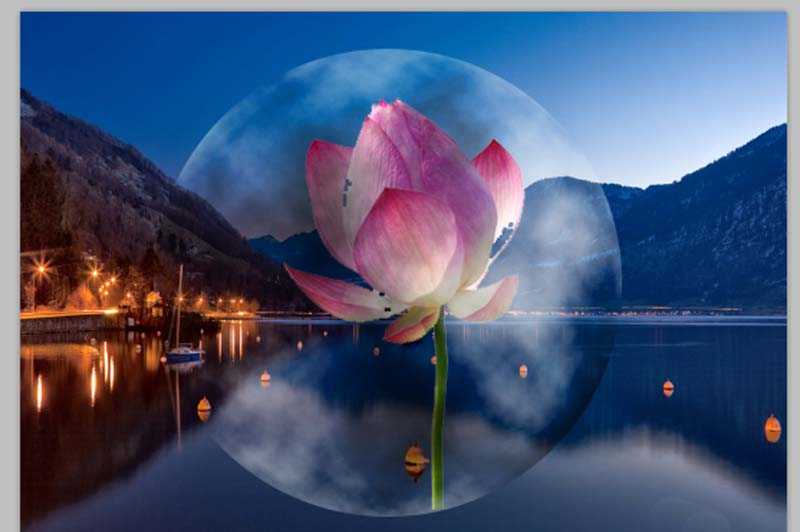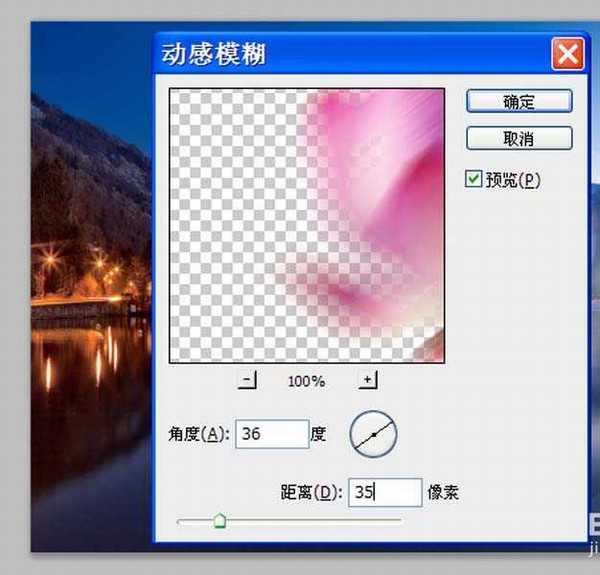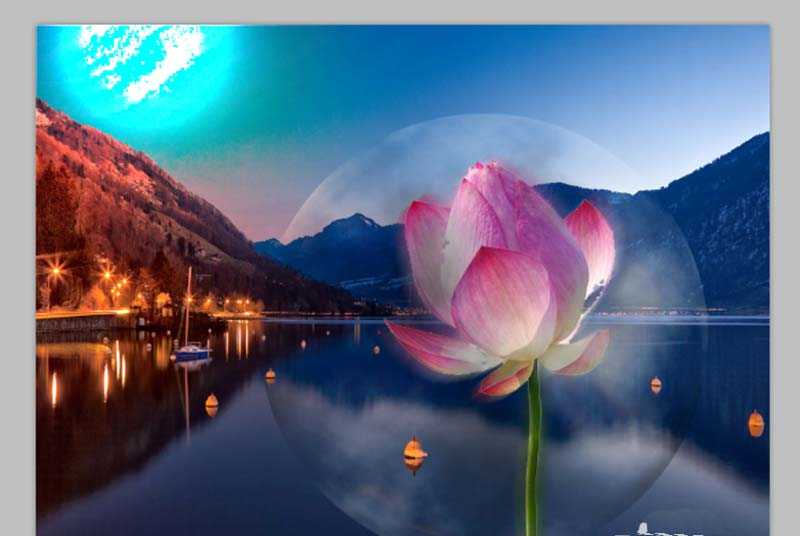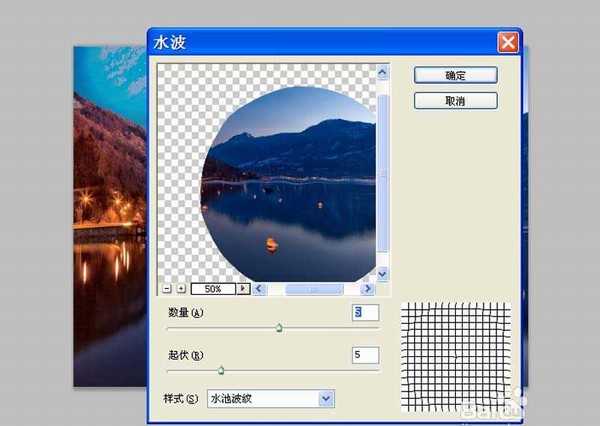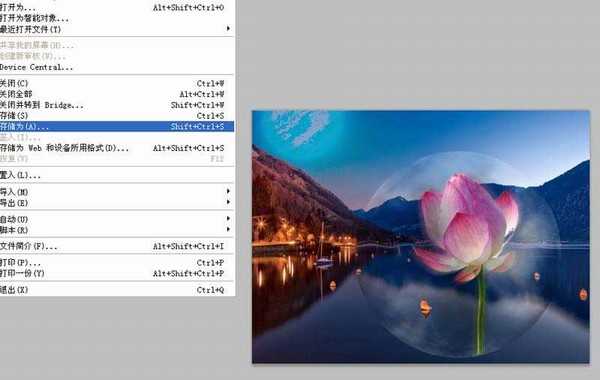利用ps制作水面上漂浮的球体效果,主要使用了滤镜功能和载入背景功能,现在就把制作的过程和截图分享出来,供大家参考使用,希望对你有所帮助。
- 软件名称:
- Adobe Photoshop 8.0 中文完整绿色版
- 软件大小:
- 150.1MB
- 更新时间:
- 2015-11-04立即下载
1、首先启动Photoshop,执行ctrl+n组合键新建一个大小为800*600,背景颜色为白色,分辨率为72的文档。
2、新建图层1,选择工具箱里椭圆选框工具,在画布上按住shift键绘制一个正圆,执行滤镜-渲染-云彩命令,查看效果。
3、执行ctrl+d取消选区,执行滤镜-液化命令,在弹出的对话框中选择膨胀工具,采用默认参数,将圆形进行膨胀起来。
4、选择工具箱里椭圆工具按住shift绘制一个正圆,接着点击图层面板中的添加矢量蒙版按钮。
5、将事先抠图等得的荷花复制到里面去,形成一个图层2,执行ctrl+t组合键进行自由变换,调整其大小和位置。
6、交换图层1和图层2的位置,选择图层修改该图层混合模式为强光,不透明度为60,执行ctrl+j组合键复制一个新图层。
7、执行ctrl+o组合键打开一副背景图像,选择移动工具将其移动到刚才的文件中去,调整其大小和位置,移动该图层到背景图层上面。
8、选择图层1副本,执行ctrl+t组合键进行自由变换调整大小,修改该图层的混合模式为点光,修改不透明度为50%。
9、选择图层2执行ctrl+j组合键复制图层得到图层2副本,选择图层2,执行滤镜-模糊-动感模糊命令,在弹出的对话框中设置角度为36,距离35点击确定按钮。
10、新建图层4,选择工具箱里的渐变工具,设置前景色为白色,背景色为#b26400,选择径向渐变,在画布上拖拽出一个渐变,修改该图层的混合模式为颜色减淡。
11、选择图层3,载体图层1,执行ctrl+j复制一个新图层5,执行滤镜-扭曲-水波命令,在弹出的对话框中设置数量为5,波纹为5,点击确定按钮。
12、到此就制作完成了,执行文件-存储为命令,在弹出的对话框中输入名称,保存在桌面上即可。
相关推荐:
ps怎么绘制一个创意球体?
ps怎么给图片添加立体水晶球效果?
PS怎么使用滤镜制作透视球体的效果?
ps,荷花
免责声明:本站文章均来自网站采集或用户投稿,网站不提供任何软件下载或自行开发的软件! 如有用户或公司发现本站内容信息存在侵权行为,请邮件告知! 858582#qq.com